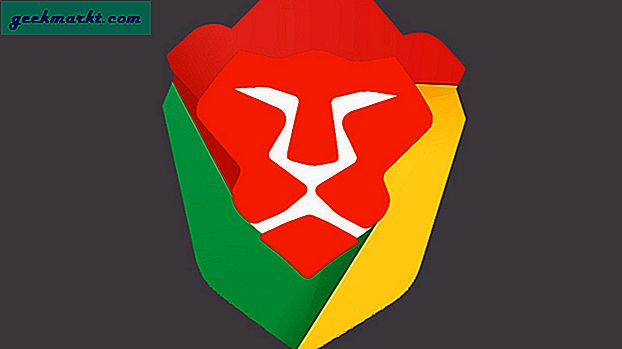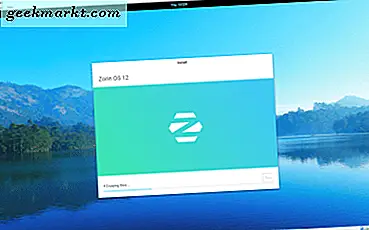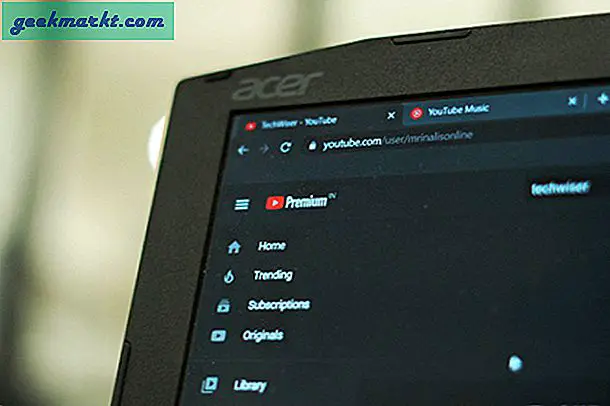Med Windows 10 introducerede Microsoft Wi-Fi-deling via hotspot. Men de skar ned på funktioner som hostet netværk, SoftAP og IBSS. Med enkle ord kan du ikke dele din Windows VPN via dit Wi-Fi-hotspot indbygget. Men der er altid en løsning. Heldigvis kan du stadig dele din VPN via hotspot ved hjælp af en tredjepartsapp kaldet Connectify. Denne metode fungerer for hver Windows-bærbar computer uanset hardware, og her er hvordan du gør det.
Del en VPN-forbindelse på Windows 10
Connectify har sin egen VPN-tjeneste kaldet Speedify. Det er naturligvis designet til at fungere problemfrit med Speedify. Men hvis du bruger en anden VPN-tjeneste, skal vi bruge netværksadapternavnet for at konfigurere det med Connectify. I mit tilfælde bruger jeg Smart DNS Proxy VPN, og at finde netværksadapteren er ret ligetil. Metoden skal være den samme for enhver VPN-tjeneste, du bruger.
1. Gå over til netværksforbindelserne ved at højreklikke på Start-menuen.

Læs: Bedste gratis VPN-apps, vi anbefaler hos TechWiser
2. Tænd din VPN nu, og gå tilbage til vinduerne Netværksforbindelser.

3. Du bør se en ekstra forbindelse aktiv bortset fra din Wi-Fi- eller Ethernet-forbindelse. Navnlig ville navnet starte med Ethernet. Højreklik på netværksforbindelsen, og klik derefter på Egenskaber.

4. På fanen Egenskaber ser du det virtuelle netværksadapternavn øverst i dialogboksen. I mit tilfælde er det “TAP - Windows Adapter V9”. Det vil være anderledes for dig og sandsynligvis det nøjagtige navn på VPN-tjenesten. Noter det, da vi har brug for det i næste trin.

5. Derefter skal du downloade og installere Connectify-appen. Det er gratis. Når du er færdig, skal du åbne den. Du vil se flere muligheder til stede for at konfigurere dit hotspot. For at dele en VPN er vi nødt til at ændre en hel del af dem. Skift først "Internet at dele" mulighed for netværksadapternavnet, som vi fandt ud af i det forrige trin.
I mit tilfælde ville jeg ændre det til “TAP - Windows Adapter V9”. Dernæst skal du ændre Hotspot-navnet og adgangskoden i overensstemmelse hermed og klikke på Start Hotspot-knappen nederst.

Hvis du vælger dit Wi-Fi- eller Ethernet-navn i stedet for VPN-netværksadapteren, får du stadig internet, men VPN deles ikke.
6. Til sidst skal du oprette forbindelse til Connectify-hotspot på dine sekundære enheder. Når du er færdig, vises din enhed på listen Connectify Clients.

Bekræft din offentlige IP og placering på klientenheden for at kontrollere VPN-tjenesten. Bemærk, at den gratis version af Connectify rammer dig med nogle subtile annoncer og et par yderligere begrænsninger, som f.eks. Manglende evne til at ændre Hotspot-navn, og det fungerer ikke for opkaldsforbindelsen. Men for det meste fungerer det fejlfrit.
Afslutter
Deling af VPN via Wi-Fi er en god måde at sikre privatlivets fred på alle dine enheder. Dette muligvis muliggør enheder som Roku TV og chromecast at bruge VPN. Hvis du vil gøre opsæt VPN-hotspot på din Android i stedet er her linket til den detaljerede vejledning.
For flere spørgsmål eller problemer, lad mig det vide i kommentarerne nedenfor.
Læs også: 5 bedste Wi-Fi-hotspot-apps til Android-smartphones